Tekijä: Supriya Prabhu
Windows 11 -käyttöjärjestelmä tarjoaa sinulle mahdollisuuden asettaa oletusselain avaamaan minkä tahansa verkkosivun ja myös muut tiedostotyypit. Jos sinulla ei esimerkiksi ole Adobe pdf Reader -sovellusta pdf-tiedoston katseluun, voit tarkastella pdf-tiedostoja millä tahansa järjestelmääsi asennetulla selainsovelluksella. Tätä varten sinun on asetettava oletusselain jokaiselle tiedostotyypille oletussovellukset-osiossa Asetukset-sovellusikkunassa. Katsotaanpa tässä artikkelissa, kuinka voit asettaa Opera-selaimen oletusselaimeksi eri tiedostotyypeille Windows 11 -kannettavissa tietokoneissa.
Kuinka asettaa Opera-selain sovellusten oletukseksi Windows 11:ssä
Vaihe 1: Avaa Asetukset-sovellus
Lehdistö Win + I näppäimet yhdessä näppäimistölläsi.
-TAI-
Lehdistö Voittaa avain ja tyyppi asetukset.
Osuma Tulla sisään avain.

Vaihe 2: Asetukset-sovellusikkunassa
Klikkaus Sovellukset ikkunan vasemmassa ruudussa.
Valitse sitten Oletussovellukset kuten alla olevassa kuvassa näkyy.
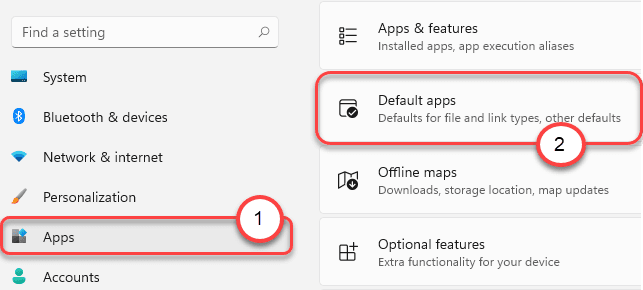
Vaihe 3: Oletussovellukset-sivulla
Tyyppi ooppera alla olevassa hakupalkissa Aseta sovellusten oletusasetukset.
Napsauta sitten Opera Stable hakutuloksista alla olevan kuvan mukaisesti.
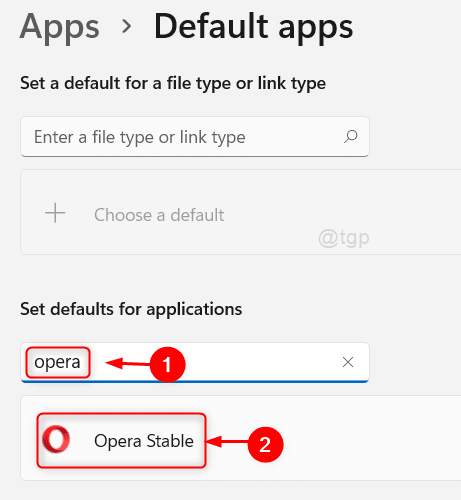
Vaihe 4: Opera Stable -sivulla
Löydät useita alla lueteltuja tiedostotyyppejä ja voit määrittää yksitellen ooppera-oletusselaimen mille tahansa tiedostotyypille.
Näytämme esimerkiksi, kuinka Operan oletusselain asetetaan html-tyypille.
Klikkaa .htm kirjoita oletussovellus (Google Chrome) kuten alla.
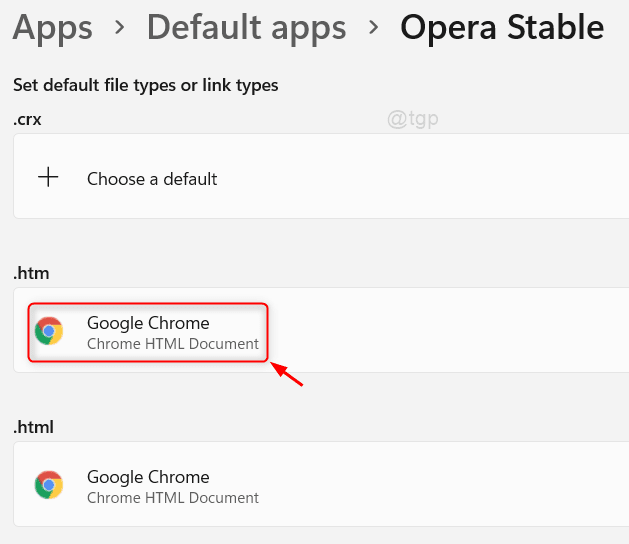
Vaihe 5: Seuraavassa ikkunassa
Valitse Opera Internet-selain ikkunassa olevien sovellusten luettelosta.
Napsauta sitten OK muuttaa muutoksia.
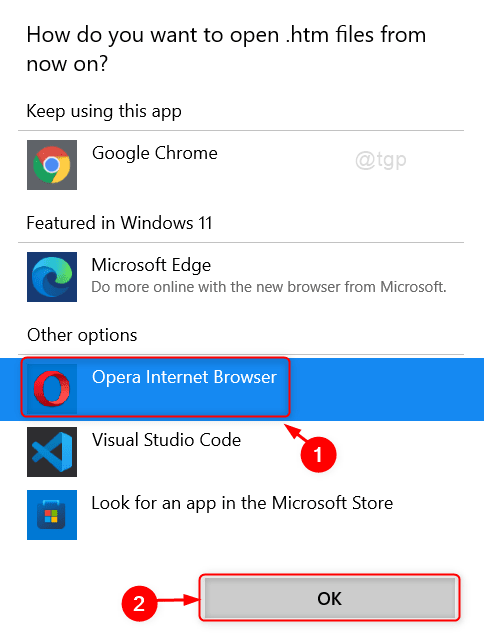
Tämä asettaa Opera-selaimen oletusselaimeksi, kun yrität avata html-tiedostoja järjestelmässäsi.
Samalla tavalla voit asettaa Opera-selaimen oletukseksi myös muille tiedostotyypeille Opera Stable -sivulla.
Siinä kaikki ihmiset!
Toivottavasti tämä artikkeli oli mielenkiintoinen ja hyödyllinen.
Jätä meille kommentit alle.
Kiitos.


